
iPhoneのGoogleフォトには、アップロードし終わった写真を自動的に判別して、カメラロールから一括削除してくれる超便利機能があるのをご存知でしたか?
Googleフォトを愛用している私です。デジカメでも何でも、私が撮った写真はすべて、一度はiPhoneに取り込まれ、そこからGoogleフォトに自動アップロードされる仕組みになっています。
しかしその時、自分がどの写真までアップロードし終えたのかがわからず、iPhoneのカメラロールの写真を削除できずにいることがあります。
そのまま放置してしまっては、iPhoneの容量を圧迫し続けてしまいます。動画ファイルなんて特にそう。カメラロールに残しておいても、良いことなんてありません。
そんな時に使えるのが、冒頭でお話しした超便利機能。つまり、既にアップロードした写真だけをカメラロールから削除してくれる機能です。
Googleフォトの超便利機能「既アップ写真を全件削除」
私も最近知ったGoogleフォトの超便利機能「端末の空き容量を確保」。これを使った結果、iPhoneの容量を14GBほど削減できました!
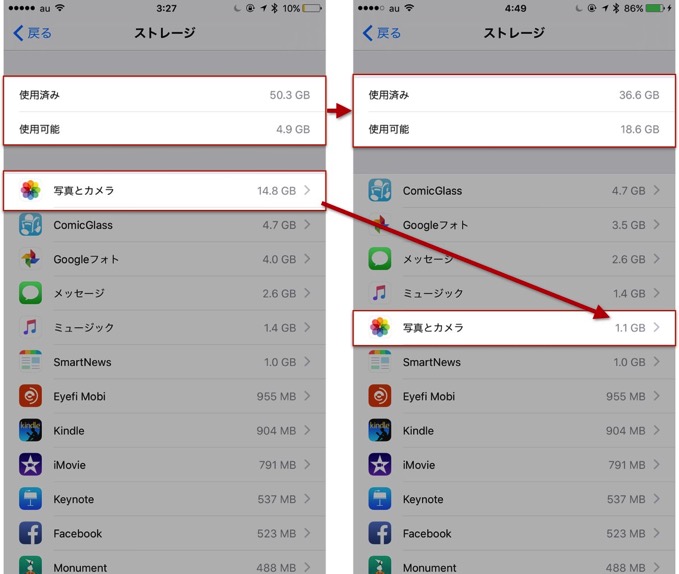
では実際のやり方をご説明。
Googleフォトを開いたら、左メニューを開いて設定を選択します。
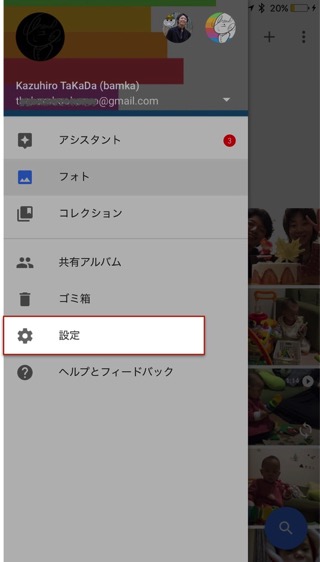
「端末の空き容量を確保」という項目から、「空き容量を増やす」ボタンを押します。
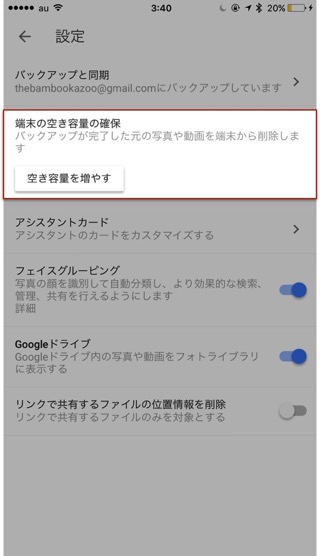
基本的にはこれで作業完了。あとはアナウンスに従っていくだけです。
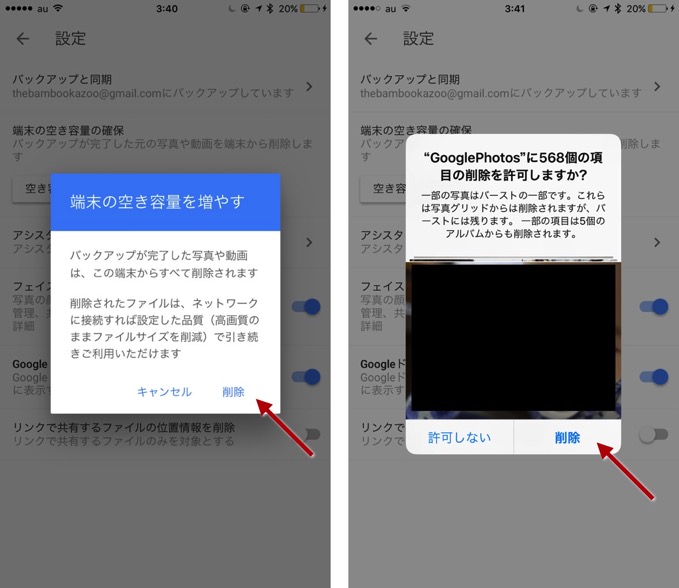
カメラロールからの「完全削除」を忘れずに
削除したといっても、この段階ではまだiPhoneの中から消えてはいません。まだ「ゴミ箱に入っている状態」なので、完全削除してあげないとiPhoneの容量は軽くならないんです。
カメラロールの中の「最近削除した項目」が、ゴミ箱に該当する項目。
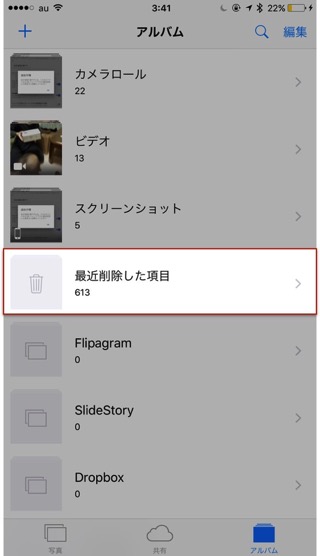
放っておいても、ある一定期間を過ぎれば自動的に消えますが、意図的に完全削除することもできます。
右上の「選択」を選び、その後は左下の「すべて削除」を選択すればOK。
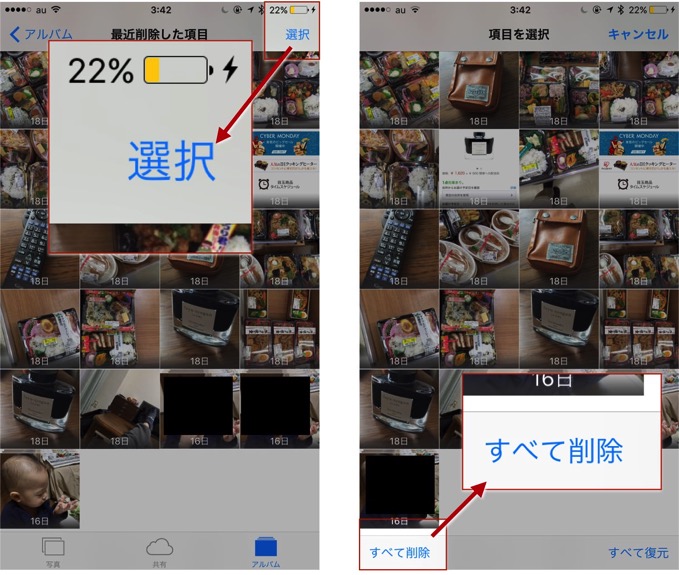
これで晴れて、Googleフォトにアップロードした写真をiPhoneから完全に削除することができました。
あとがき
この機能を使えば、写真を抜け漏れなく、確実に管理・運用できます。一番怖いのは「Googleフォトにアップロードしていない写真を誤って消してしまう」という失敗ですからね。
Googleフォトユーザーなら、絶対に覚えておきたい機能です。友人にもこそっと教えておいてあげてください。


